La guida definitiva su come convertire video per Twitter senza perdita di qualità
Twitter è la casa per la condivisione di intrattenimento, opinioni politiche e altri argomenti popolari. Molti utenti sanno che devono prima convertire i video per Twitter perché esiste una restrizione sulla condivisione dei video sulla piattaforma. La condivisione di video può portare a una bassa qualità video. Tuttavia, puoi semplificare l'importazione convertendo il video, che questo post consiglia strumenti per aiutarti. Puoi usarli per convertirli nel formato video di Twitter. Inoltre, puoi apprendere ulteriori suggerimenti che ti aiuteranno a condividere video su Twitter con una percentuale di successo più elevata.
Lista guida
Parte 1: quali sono i requisiti per pubblicare video su Twitter Parte 2: 3 Convertitori Video Twitter Online Gratuiti Parte 3: usa AnyRec come convertitore video di Twitter su PC Parte 4: tagliare brevemente video lunghi prima di condividerli sull'app Twitter Parte 5: Domande frequenti sulla conversione di video per TwitterParte 1: quali sono i requisiti per pubblicare video su Twitter
Uno dei motivi per cui il tuo video non passa attraverso Twitter è la grande dimensione del file. La piattaforma ha impostato il limite della dimensione del file su "512 MB" e la durata del video su "due minuti e 20 secondi (140 secondi)". Se il tuo video è più lungo dei requisiti specificati anche dopo averlo convertito, si consiglia di modificare, tagliare o abbassare la risoluzione prima di pubblicarlo su Twitter.
Parte 2: 3 Convertitori Video Twitter Online Gratuiti
I convertitori online sono generalmente gratuiti per convertire i video su Twitter e sono accessibili per una conversione rapida. Questa parte ti fornirà i migliori convertitori online per i video di Twitter.
1. Convertitore di servizi Web
Questo convertitore online è uno degli strumenti di Online Converter, un noto programma basato sul Web per varie conversioni multimediali. Ti consente di caricare il video non riconosciuto da piattaforme social come Twitter, Instagram, TikTok, ecc. Tuttavia, il convertitore video di Twitter supporta solo i formati di output MP4 e GIF.
Passo 1.Cerca Webservice Converter sul tuo browser. Seleziona l'opzione "Convertitore per Twitter" dall'interfaccia principale. Prima del caricamento, vai su "Impostazioni opzionali", dove puoi modificare il formato di output, preimpostare o tagliare il video clip.
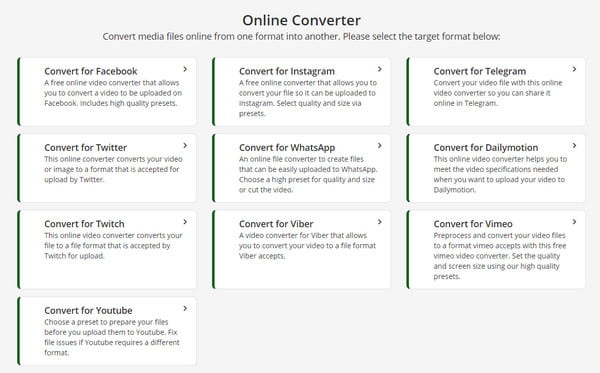
Passo 2.Una volta che tutto è pronto, fai clic sul pulsante "Scegli file" per caricare il video clip desiderato dal tuo dispositivo. Attendi il completamento del processo. Quindi, fai clic sul pulsante "Download" per salvare l'output o condividerlo su Twitter.
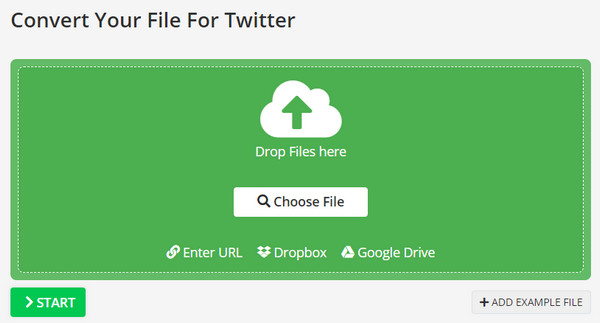
2. Convertitore video online
Online Video Converter è un convertitore online gratuito per Twitter che ha un'interfaccia semplice per una navigazione più semplice. Ha altre funzioni, come la conversione di collegamenti video e la registrazione di un video in tempo reale. Sebbene la conversione di file con Online Video Converter sia di ottima qualità, il processo richiede troppo tempo e talvolta possono verificarsi problemi.
Passo 1.Vai al sito web ufficiale dello strumento online e fai clic sul pulsante "Converti un file video". Carica il file video nella pagina successiva trascinando e rilasciando il file dalla cartella.
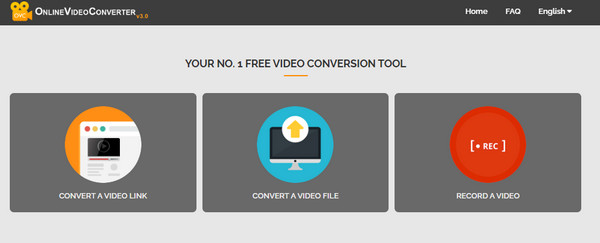
Passo 2.Una volta caricato il video clip, scegli il formato di output, l'audio e la qualità del video. Fare clic sul pulsante "Avvia" per iniziare la conversione. Fare clic sul pulsante "Download" per salvare l'output sul computer.
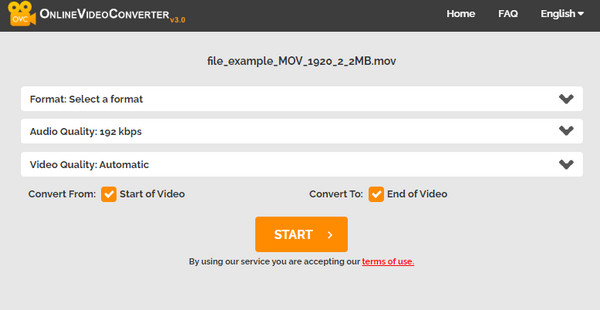
3. Compressione Mp4
Invece di utilizzare un convertitore per Twitter, puoi anche utilizzare Mp4compress per ridurre le dimensioni del file. Questo compressore online ti consente di comprimere i file MP4 senza installare app aggiuntive. Garantisce la sicurezza utilizzando connessioni crittografate per i dati trasmessi.
Passo 1.Dal menu principale di Mp4compress, fai clic sul pulsante "Seleziona file" e cerca il video clip nella tua cartella. Conferma la selezione facendo clic sul pulsante "Carica file video".
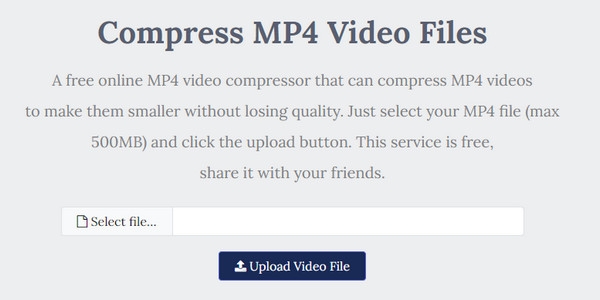
Passo 2.Il programma comprimerà il file video nella dimensione migliore. Fare clic sul pulsante "Scarica file" per salvare l'output sul computer.
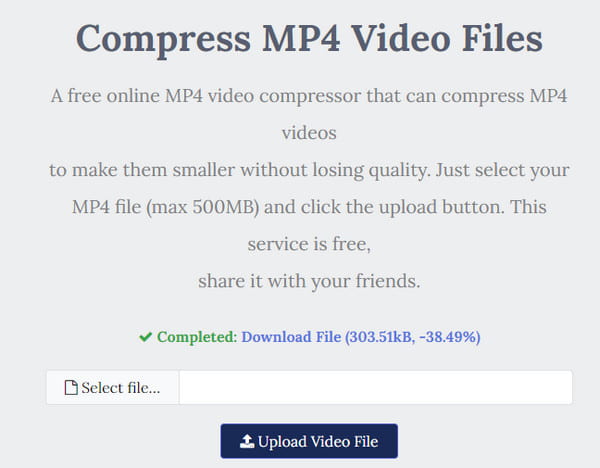
Parte 3: usa AnyRec come convertitore video di Twitter su PC
Per ottenere la migliore qualità nella conversione dei video su Twitter, AnyRec Video Converter è adatto per la conversione video. Lo strumento desktop fornisce un'interfaccia utente intuitiva che aiuta i principianti e i professionisti a selezionare i formati di output per media come MOV, MP4, WMV, MKV, WebM e altri. Ti consente di caricare file video più grandi senza alcuna limitazione. La parte migliore di Video Converter sono le impostazioni avanzate in cui puoi scegliere la qualità dell'output, il codec, il bitrate, ecc., per caricare un eccellente video su Twitter. Fai clic sul pulsante Download gratuito per provare AnyRec Video Converter su Windows o macOS.

Trasforma i video in formato Twitter con alta qualità.
Supporto per la conversione video in batch con velocità 50 volte superiore.
Taglia, unisci, ruota e modifica i video per la pubblicazione su Twitter.
Ottieni altri strumenti di modifica per una migliore creazione di video su Twitter.
Download sicuro
Download sicuro
Passo 1.Scarica e installa AnyRec Video Converter sul tuo dispositivo e avvialo. Fai clic sul pulsante "Aggiungi file" dall'interfaccia principale e cerca il video che desideri convertire. Puoi anche preparare e caricare una cartella con più file video al suo interno.
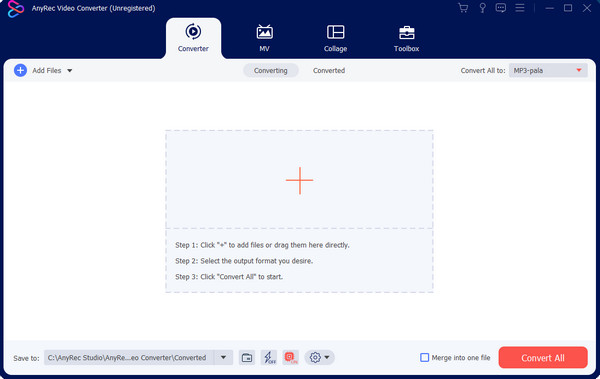
Passo 2.Una volta caricato con successo, vai al menu "Formato" sul lato destro del video. La finestra rivelerà i formati supportati; vai alla sezione "Video" e seleziona il formato desiderato per Twitter.
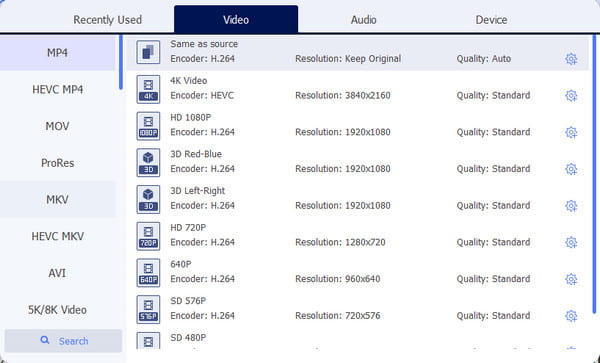
Passaggio 3.Per modificare l'output, fai clic su "Profilo personalizzato" con l'icona a forma di ingranaggio per rivelare una finestra più piccola. Modifica le impostazioni, ad esempio frequenza fotogrammi, qualità, codificatore e audio. Fare clic sul pulsante "Crea nuovo" per salvare.
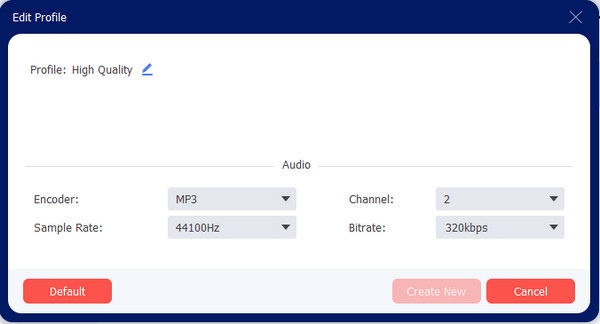
Passaggio 4.Successivamente, vai al menu "Salva in" e scegli la cartella designata per salvare il file convertito. Fare clic sul pulsante "Converti tutto" per avviare la conversione. Una volta terminato, puoi condividere il video sul tuo account Twitter!
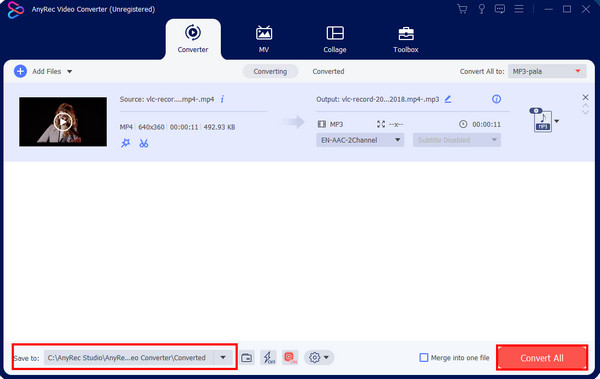
Parte 4: tagliare brevemente video lunghi prima di condividerli sull'app Twitter
Esistono strumenti predefiniti per tagliare i video clip prima di pubblicarli su Twitter. Ad esempio, Windows offre l'app "Foto" con funzionalità di editing video. Puoi tagliare i video su Windows 11 e 10 con questa app. Apri l'app sul tuo computer e fai clic sul pulsante "Editor video" dal menu in alto. Carica il video che desideri ritagliare facendo clic sul pulsante "Nuovo progetto video". Trascina il video clip sulla timeline sotto la finestra e seleziona l'opzione Taglia dalle funzionalità. Il salvataggio dell'output ti consente di scegliere la qualità video con 540p, 720p e 1080p.
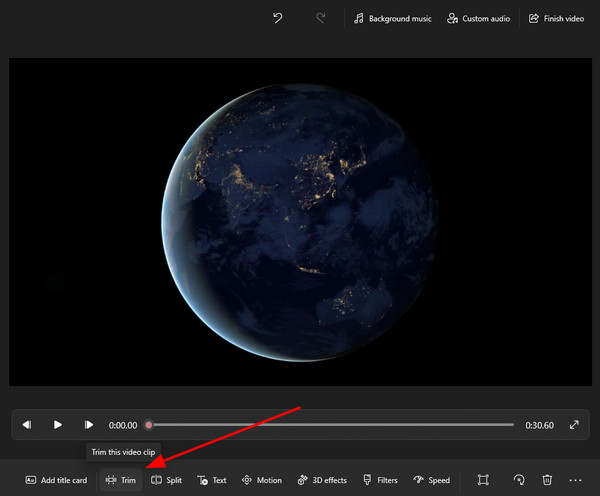
Parte 5: Domande frequenti sulla conversione di video per Twitter
-
Quali sono i formati consigliati per i video di Twitter?
I formati richiesti sono MP4 e MOV per i caricamenti di video su Twitter. Il videoclip deve inoltre utilizzare un codec video H264 con un codec audio AAC.
-
Un convertitore per i video di Twitter riduce la qualità?
Sì. C'è una riduzione della qualità del video una volta convertito un video perché un convertitore online rimuoverà i dati come pixel, risoluzione, ecc. Tuttavia, la conversione non è progettata solo per cambiare i formati, ma aiuta a transcodificare un file in un altro contenitore senza cambiando il formato.
-
Come convertire un video per Twitter su uno smartphone?
La conversione di un video su Twitter utilizzando il telefono può essere eseguita con le app di conversione da Google Play o App Store. Puoi provare Video Compressor, VidSoftLab, Vidsotech e altri.
Conclusione
Quale convertitore di formati video di Twitter ti è piaciuto di più? Il più consigliato è AnyRec Video Converter, efficace per un output di alta qualità. Puoi anche utilizzare questo software per modificare i video quando ne hai bisogno pubblicare video su Reddit o Instagram. Prova la versione di prova gratuita e scopri altre funzionalità di editing video e audio!
Download sicuro
Download sicuro
